- 时间:2023-03-19 13:47:17
- 浏览:
联想YOGA 700笔记本电脑怎么重装系统图解,你是不是有这样的经历:你的联想YOGA 700笔记本电脑原本是一台轻薄、灵活、高性能的神器,它可以根据你的需要变换成四种模式,让你随时随地享受工作和娱乐。但是,随着时间的推移,你发现它越来越慢、越来越卡、越来越烦。有时候,它甚至会蓝屏、死机、中毒,让你心烦意乱。这时候,你可能想要给它一个新生,让它恢复到最初的状态。那么,联想YOGA 700笔记本电脑怎么重装系统呢?别担心,本文将为你介绍两种不同的重装系统方法,并且针对不同的用户需求给出适合的建议。联想YOGA 700笔记本电脑怎么样:联想YOGA 700笔记本电脑是一款中高端的产品,它有着优秀的做工、高性能的处理器、灵活的变换模式、适合办公的屏幕、键盘和续航等特点。
安装方法
不用u盘一键重装(点击下载和重装视频演示)
U盘PE一键安装教程(点击下载和安装视频演示)

联想YOGA 700的优点:
轻薄、灵活、高性能的设计,可以根据需要变换成四种模式,适合不同的场景和需求;
- 做工优秀、质感出色、颜值高,有联想品牌提供的一线产品质量和保障;
- 屏幕、键盘、续航等方面都更适合办公使用,屏幕色域覆盖高,键盘手感舒适,续航时间长;
联想YOGA 700的缺点:价格会比同配置稍高一些,性价比不是很高;
- 键盘部分没有独立显卡和额外的电池,组合成笔记本形态时,性能不如传统笔记本;
- 处理器方面没有跟上最新的技术发展,每代同频性能相差很少,难以满足更高的需求;
总之,它的价格会比同配置稍高一些,但是也有联想品牌提供的一线产品质量和保障。如果你需要一个轻薄、多功能、稳定的笔记本电脑,那么联想YOGA 700笔记本电脑是一个不错的选择。如果你已经是联想YOGA 700电脑用户,刚好也有重装系统的需求,那么就可以参照下面的文章内容进行重装!
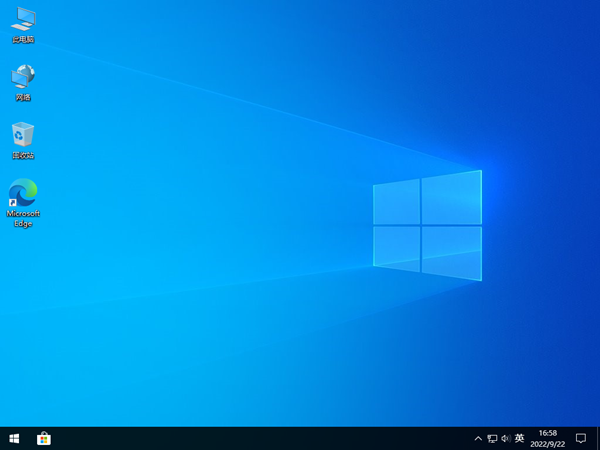
联想YOGA 700笔记本重装系统步骤:
方法一:使用联想自带的恢复重置功能
适合用户想要恢复到最初状态,或者忘记了系统密码,或者系统严重损坏无法正常启动等情况。具体的操作如下:
1、进入电脑恢复界面
将联想YOGA 700电脑强制关机,找一根卡针,插入笔记本的一键恢复小孔(不同笔记本恢复孔的位置不一样),进入Novo Button Menu,按下方向键选择,并回车System Recovery选项。
没有卡针通用方法
重新开启电脑,当进入开机画面时,按住开机键不松开,按10秒左右,强制关闭电脑,重复两次以上,直到电脑显示“正在准备自动修复”,等待进入到恢复界面。
2、进入到恢复界面后开始操作
等待进入修复界面 - 查看高级选项 - 疑难解答。
点击重置此电脑 - 删除所有内容 - 本地重新安装。
针对工作区设置选择是 - 仅限安装了Windows 的驱动器 - 仅删除我的文件。
点击重置后,期间可能会重启多次,等待系统重置此电脑完成即可。
注意事项:如果提示无法重置,或者重置后问题依旧,说明遇到了靠电脑自己无法修复的故障,可以尝试方法二的借助u盘重装系统解决。
方法二:使用u盘重装系统(电脑不能进系统的情况也适用)
适合用户想要安装最新版本的Windows 10,或者想要自定义安装选项,或者想要清除所有数据和程序,或者想修复原来系统的故障问题的情况等。具体的操作步骤如下:
1.准备一个8GU盘,并且提前备份好重要文件,以防止丢失
2.下载win10的写入工具,并且运行

3.选择第二个选项——创建介质

4.进入电脑后,按F12,进入BIOS调整开机顺序,不同电脑的快捷键是不一样的,下面几种是较为广泛使用品牌的快捷键

5.在启动顺序中,将usb设备设置到第一个

6.重启电脑后,插入U盘,进行读取

7.点击选择没有产品密钥

8.选择操作系统,专业版或者家庭版,随后进入安装选项,选择自定义全新安装

9.选择目标分区,点击确定开始安装


10,系统安装完成后,拔掉U盘重启就可以啦





